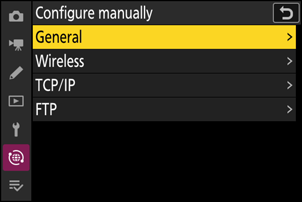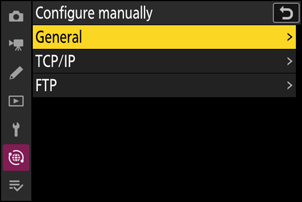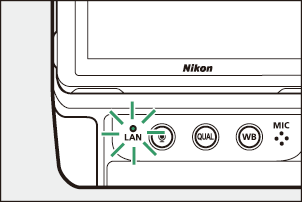Google Översätt
DENNA TJÄNST KAN INNEHÅLLA ÖVERSÄTTNINGAR FRÅN GOOGLE. GOOGLE FRÅNSÄGER SIG ALLA GARANTIER FÖR ÖVERSÄTTNINGAR, UTTRYCKLIGA ELLER UNDERFÖRSTÅDDA, INKLUSIVE EVENTUELLA GARANTIER AVSEENDE NOGGRANNHET, TILLFÖRLITLIGHET OCH EVENTUELLA UNDERFÖRSTÅDDA GARANTIER AVSEENDE SÄLJBARHET, LÄMPLIGHET FÖR ETT VISST ÄNDAMÅL OCH ICKE-INTRÅNG.
Referensinformation från Nikon Corporation (nedan, “Nikon”) har översatts för din bekvämlighet med hjälp av översättningsprogramvara från Google Översätt. Rimliga ansträngningar har gjorts för att tillhandahålla en korrekt översättning, men ingen automatiserad översättning är perfekt och är inte heller avsedd att ersätta mänskliga översättare. Översättningar tillhandahålls som en tjänst till användare av Nikons referensinformation och tillhandahålls som de är. Ingen garanti av något slag, varken uttrycklig eller underförstådd, lämnas avseende noggrannhet, tillförlitlighet eller korrekthet för översättningar gjorda från engelska till något annat språk. Visst innehåll (som bilder, videor, Flash-videor osv.) kanske inte kan översättas korrekt på grund av översättningsprogramvarans begränsningar.
Den officiella texten är den engelska versionen av referensinformationen. Eventuella avvikelser eller skillnader som har uppstått i samband i översättningen är inte bindande och har ingen rättslig effekt för efterlevnad eller verkställighet. Om det uppstår några frågor om riktigheten hos informationen i den översatta referensinformationen hänvisar vi till den engelska versionen av informationen, som är den officiella versionen.
FTP -servrar: Ansluta via Ethernet eller trådlöst LAN
Kameran kan ansluta till FTP -servrar och ladda upp bilder via befintliga nätverk med hjälp av Wi-Fi (inbyggt trådlöst nätverk) eller en tredjeparts Ethernet-kabel som sätts in i kamerans Ethernet-kontakt. Kameran kan också anslutas direkt till FTP servrar.
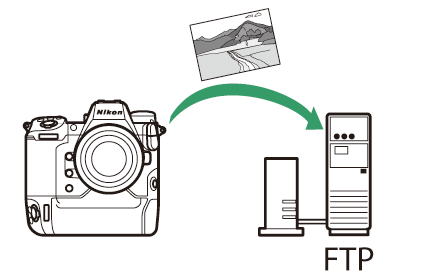
- Servrar kan konfigureras med hjälp av vanliga FTP tjänster – inklusive IIS (Internet Information Services) – som är tillgängliga med Windows 11 och Windows 10 .
- Internet- FTP -anslutningar och anslutning till FTP -servrar som kör programvara från tredje part stöds inte.
- Innan du ansluter till en server via FTPS måste du ladda ett rotcertifikat till kameran. Detta kan göras med hjälp av [ Anslut till FTP server ] > [ Alternativ ] > [ Hantera rotcertifikat ] > [ Importera rotcertifikat ] i nätverksmenyn.
- Kontakta nätverksadministratören för den aktuella FTPS servern för information om hur du hämtar rotcertifikat.
Trådlöst nätverk
Kameran kan ansluta till FTP servrar antingen via direkt trådlös länk ( Wi-Fi åtkomstpunktsläge) eller via en trådlös router i ett befintligt nätverk, inklusive hemmanätverk ( Wi-Fi -stationsläge).
Direkt trådlös anslutning ( Wi-Fi åtkomstpunktsläge)
Kameran och FTP -servern ansluts via direkt trådlös länk. Kameran fungerar som en trådlös LAN-åtkomstpunkt, vilket gör att du kan ansluta när du arbetar utomhus och i andra situationer där FTP servern inte redan är ansluten till ett trådlöst nätverk, vilket eliminerar behovet av komplicerade justeringar av inställningar.
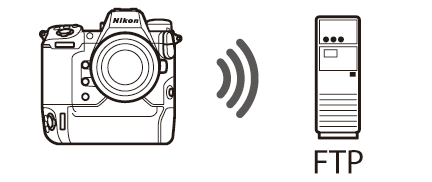
- Skapa en värdprofil med hjälp av kamerans anslutningsguide.
- Bekräfta att [ AV ] är valt för [ Trådbundet nätverk ] i nätverksmenyn.
-
Välj [ Anslut till FTP server ] i nätverksmenyn, markera sedan [ Nätverksinställningar ] och tryck på 2 .
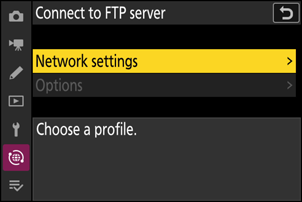
-
Markera [ Skapa profil ] och tryck på J
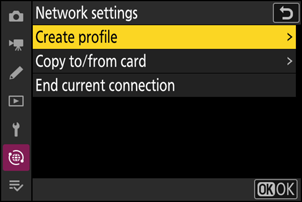
-
Markera [ Anslutningsguide ] och tryck på 2 .
Anslutningsguiden startar.
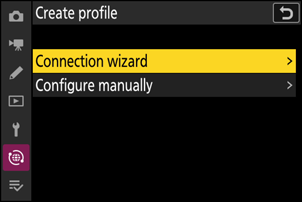
-
Namnge den nya profilen.
- För att gå vidare till nästa steg utan att ändra standardnamnet, tryck på X
- Vilket namn du än väljer kommer att visas i nätverksmenyn [ Anslut till FTP server ] > listan [ Nätverksinställningar ].
- För att byta namn på profilen, tryck på J För information om textinmatning, se ”Textinmatning” ( 0 Textinmatning ). Tryck på X för att fortsätta efter att du har angett ett namn.
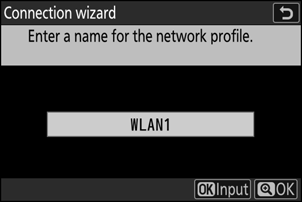
-
Markera [ Direktanslutning till dator ] och tryck på J
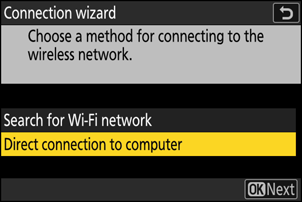
Kamerans SSID och krypteringsnyckel visas.
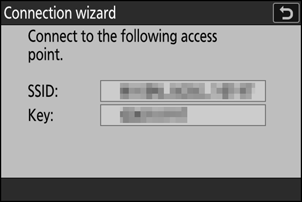
-
Upprätta en anslutning till kameran.
Windows :
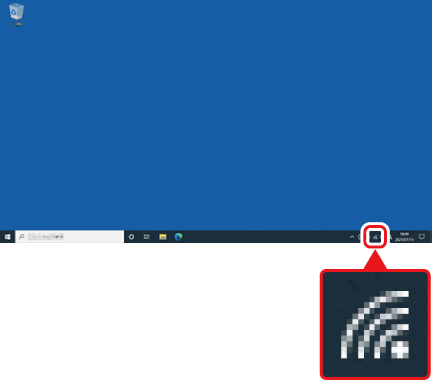
- Klicka på ikonen för trådlöst nätverk i aktivitetsfältet.
- Välj det SSID som visas av kameran i steg 5.
- När du uppmanas att ange nätverkssäkerhetsnyckeln anger du krypteringsnyckeln som visas av kameran i steg 5. Datorn kommer att initiera en anslutning till kameran.
macOS :
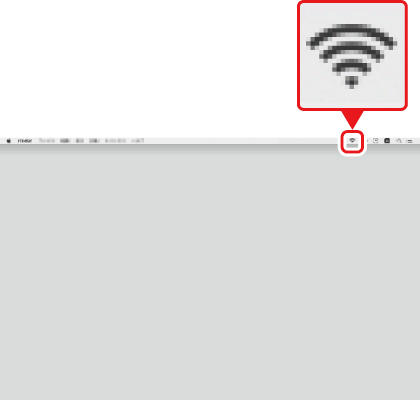
- Klicka på ikonen för trådlöst nätverk i menyraden.
- Välj det SSID som visas av kameran i steg 5.
- När du uppmanas att ange nätverkssäkerhetsnyckeln anger du krypteringsnyckeln som visas av kameran i steg 5. Datorn kommer att initiera en anslutning till kameran.
-
Välj servertyp.
Markera [ FTP ], [ SFTP ] (SSH FTP ) eller [ FTPS ] ( FTP -SSL) och tryck på J för att visa en dialogruta där du kan ange serverportnumret.
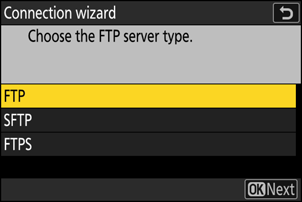
-
Ange FTP serverns portnummer.
- Tryck på 4 eller 2 för att markera siffror och tryck på 1 eller 3 för att ändra.
- Tryck på J för att visa en dialogruta där du kan välja en inloggningsmetod.
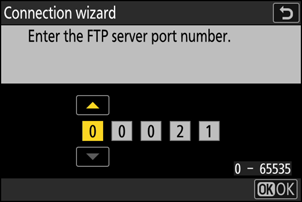
-
Portarna som används för FTP varierar beroende på servertyp. Portnumren listas nedan.
- [ FTP ]: TCP-portarna 21 och 32768 till 61000
- [ SFTP ]: TCP-portar 22 och 32768 till 61000
- [ FTPS ]: TCP-portarna 21 och 32768 till 61000
- Filöverföring kan blockeras om serverns brandvägg inte är konfigurerad för att tillåta åtkomst till lämpliga portar.
-
Logga in.
Markera ett av följande alternativ och tryck på J

Alternativ Beskrivning [ Anonym inloggning ] Välj det här alternativet om servern inte kräver ett användar-ID eller lösenord. Det här alternativet kan bara användas med servrar som är konfigurerade för anonym inloggning. Om inloggningen lyckas uppmanas du att välja en destination av kameran. [ Ange användar-ID ] Ange ett användar-ID och lösenord. Tryck på J för att logga in när inloggningen är klar. Om inloggningen lyckas uppmanas du att välja en destination. -
Välj en målmapp.
Markera ett av följande alternativ och tryck på J
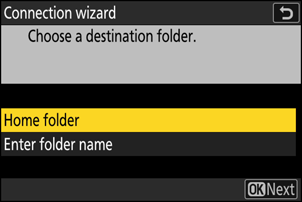
Alternativ Beskrivning [ Hemmapp ] Välj det här alternativet för att välja serverns hemmapp som destination för bilder som laddas upp från kameran. En dialogruta med texten "Installationen är klar" visas om åtgärden lyckas. [ Ange mappnamn ] Ange destinationsmappens namn manuellt. Mappen måste redan finnas på servern. Ange mappnamnet och sökvägen när du uppmanas att göra det och tryck på J för att visa dialogrutan "installationen är klar". -
Kontrollera anslutningen.
När en anslutning har upprättats visas profilnamnet i grönt i kamerans [ Anslut till FTP server ]-meny.
- Om profilnamnet inte visas i grönt, anslut till kameran via listan över trådlösa nätverk på FTP servern.
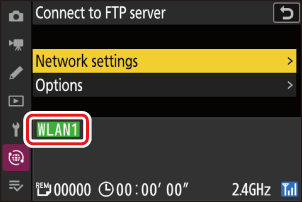
En trådlös anslutning har nu upprättats mellan kameran och FTP servern.
-
” FTP ” visas i kamerans fotograferingsdisplay när en anslutning har upprättats. Om ett anslutningsfel uppstår visas denna indikator i rött tillsammans med en C ikon.
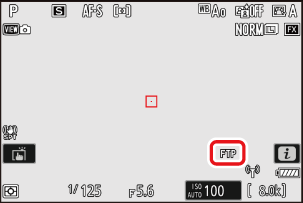
Bilder tagna med kameran kan laddas upp till FTP servern enligt beskrivningen i ”Ladda upp bilder” ( 0 Ladda upp bilder ).
Ansluta till ett befintligt nätverk ( Wi-Fi -stationsläge )
Kameran ansluter till en FTP server i ett befintligt nätverk (inklusive hemmanätverk) via en trådlös router.
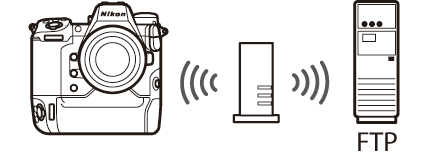
- Skapa en värdprofil med hjälp av kamerans anslutningsguide.
- Innan du ansluter till ett trådlöst nätverk, bekräfta att [ AV ] är valt för [ Trådbundet nätverk ] i nätverksmenyn.
-
Välj [ Anslut till FTP server ] i nätverksmenyn, markera sedan [ Nätverksinställningar ] och tryck på 2 .
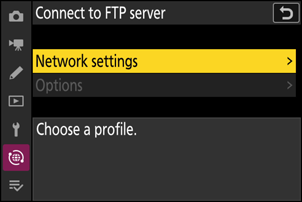
-
Markera [ Skapa profil ] och tryck på J
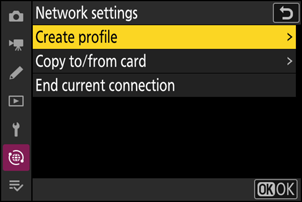
-
Markera [ Anslutningsguide ] och tryck på 2 .
Anslutningsguiden startar.
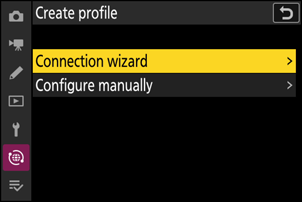
-
Namnge den nya profilen.
- För att gå vidare till nästa steg utan att ändra standardnamnet, tryck på X
- Vilket namn du än väljer kommer att visas i nätverksmenyn [ Anslut till FTP server ] > listan [ Nätverksinställningar ].
- För att byta namn på profilen, tryck på J För information om textinmatning, se ”Textinmatning” ( 0 Textinmatning ). Tryck på X för att fortsätta efter att du har angett ett namn.
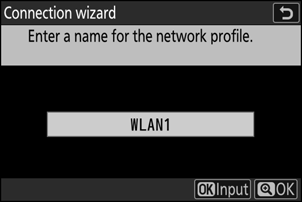
-
Markera [ Sök efter Wi-Fi nätverk ] och tryck på J
Kameran söker efter nätverk som för närvarande är aktiva i närheten och listar dem med namn ( SSID ).
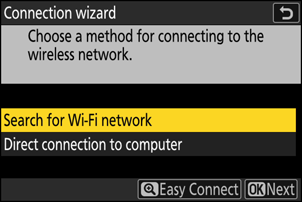
För att ansluta utan att ange ett SSID eller en krypteringsnyckel, tryck på X i steg 5. Markera sedan ett av följande alternativ och tryck på J När du har anslutit, fortsätt till steg 8.
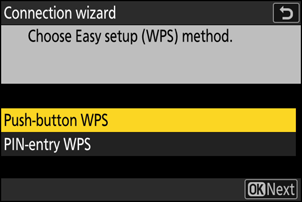
Alternativ Beskrivning [ WPS med tryckknapp ]För routrar som stöder WPS med tryckknapp. Tryck på WPS -knappen på routern och tryck sedan på kamerans J -knapp för att ansluta. [ PIN-inmatning WPS ]Kameran visar en PIN-kod. Ange PIN-koden på routern med hjälp av en dator. Mer information finns i dokumentationen som medföljer routern. -
Välj ett nätverk.
- Markera ett nätverks SSID och tryck på J
- SSID:n som innehåller tecken som inte kan anges på kameran visas inte.
- Det band som varje SSID arbetar på indikeras med en ikon.
- Krypterade nätverk indikeras med en h ikon. Om det valda nätverket är krypterat ( h ) blir du ombedd att ange krypteringsnyckeln. Om nätverket inte är krypterat går du vidare till steg 8.
- Om önskat nätverk inte visas, tryck på X för att söka igen.
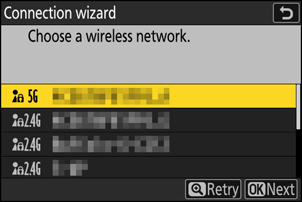
Dolda SSID:er
Nätverk med dolda SSID:n indikeras med tomma poster i nätverkslistan.
- För att ansluta till ett nätverk med ett dolt SSID , markera en tom post och tryck på J Tryck sedan på J ; kameran kommer att uppmana dig att ange ett SSID .
- Ange nätverksnamnet och tryck på X Tryck på X igen; kameran kommer nu att uppmana dig att ange krypteringsnyckeln.
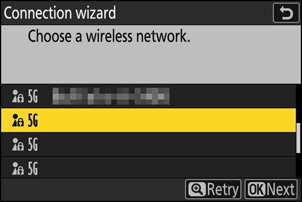
-
Ange
krypteringsnyckel .- Tryck på J och ange krypteringsnyckeln för den trådlösa routern.
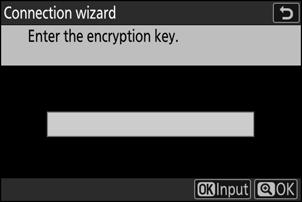
- För mer information, se dokumentationen för den trådlösa routern.
- Tryck på X när inmatningen är klar.
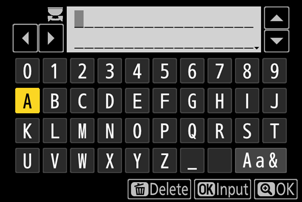
- Tryck på X igen för att starta anslutningen. Ett meddelande visas i några sekunder när anslutningen är upprättad.
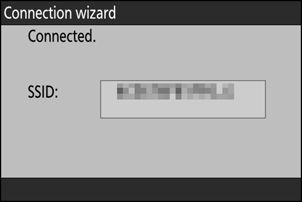
-
Hämta eller välj en IP-adress.
- Markera ett av följande alternativ och tryck på J
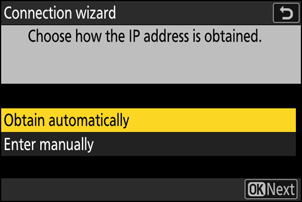
Alternativ Beskrivning [ Hämta automatiskt ] Välj det här alternativet om nätverket är konfigurerat att tillhandahålla IP-adressen automatiskt. Meddelandet "konfigurationen är klar" visas när en IP-adress har tilldelats. [ Ange manuellt ] Ange IP-adressen och subnätmasken manuellt.
- Tryck på J ; du kommer att bli ombedd att ange IP-adressen.
- Vrid den primära kommandoratten för att markera segment.
- Tryck på 4 eller 2 för att ändra det markerade segmentet och tryck på J för att spara ändringarna.
- Tryck sedan på X ; meddelandet "konfigurationen är klar" visas. Tryck på X igen för att visa subnätmasken.
- Tryck på 1 eller 3 för att redigera subnätmasken och tryck på J ; meddelandet "konfiguration klar" visas.
- Tryck på J för att fortsätta när meddelandet ”konfigurationen är klar” visas.
-
Välj servertyp.
Markera [ FTP ], [ SFTP ] (SSH FTP ) eller [ FTPS ] ( FTP -SSL) och tryck på J för att visa en dialogruta där du kan ange serveradressen.
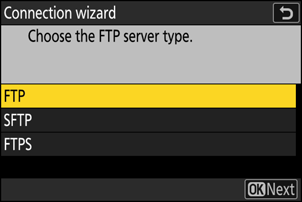
-
Ange serveradressen.
-
Tryck på J för att ange serverns URL eller IP-adress.

-
Tryck på X när inmatningen är klar.
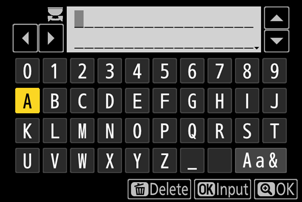
-
Tryck på X igen för att ansluta till FTP servern. När en anslutning har upprättats blir du ombedd att ange ett portnummer.
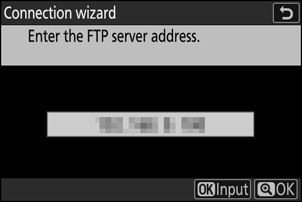
-
-
Ange FTP serverns portnummer.
- Tryck på 4 eller 2 för att markera siffror och tryck på 1 eller 3 för att ändra.
- Tryck på J för att visa en dialogruta där du kan välja en inloggningsmetod.
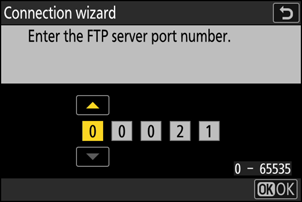
-
Portarna som används för FTP varierar beroende på servertyp. Portnumren listas nedan.
- [ FTP ]: TCP-portarna 21 och 32768 till 61000
- [ SFTP ]: TCP-portar 22 och 32768 till 61000
- [ FTPS ]: TCP-portarna 21 och 32768 till 61000
- Filöverföring kan blockeras om serverns brandvägg inte är konfigurerad för att tillåta åtkomst till lämpliga portar.
-
Logga in.
Markera ett av följande alternativ och tryck på J

Alternativ Beskrivning [ Anonym inloggning ] Välj det här alternativet om servern inte kräver ett användar-ID eller lösenord. Det här alternativet kan bara användas med servrar som är konfigurerade för anonym inloggning. Om inloggningen lyckas uppmanas du att välja en destination av kameran. [ Ange användar-ID ] Ange ett användar-ID och lösenord. Tryck på J för att logga in när inloggningen är klar. Om inloggningen lyckas uppmanas du att välja en destination. -
Välj en målmapp.
Markera ett av följande alternativ och tryck på J
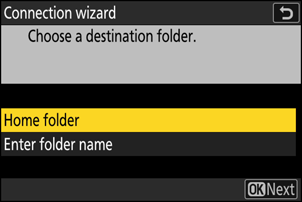
Alternativ Beskrivning [ Hemmapp ] Välj det här alternativet för att välja serverns hemmapp som destination för bilder som laddas upp från kameran. En dialogruta med texten "Installationen är klar" visas om åtgärden lyckas. [ Ange mappnamn ] Ange destinationsmappens namn manuellt. Mappen måste redan finnas på servern. Ange mappnamnet och sökvägen när du uppmanas att göra det och tryck på J för att visa dialogrutan "installationen är klar". -
Kontrollera anslutningen.
När en anslutning har upprättats visas profilnamnet i grönt i kamerans [ Anslut till FTP server ]-meny.
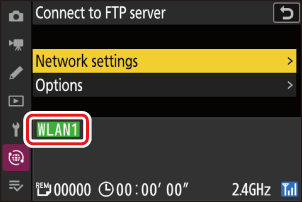
En trådlös anslutning har nu upprättats mellan kameran och FTP servern.
-
” FTP ” visas i kamerans fotograferingsdisplay när en anslutning har upprättats. Om ett anslutningsfel uppstår visas denna indikator i rött tillsammans med en C ikon.
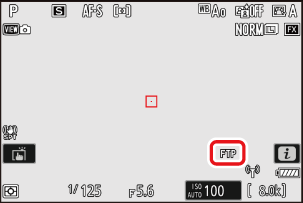
Bilder tagna med kameran kan laddas upp till FTP servern enligt beskrivningen i ”Ladda upp bilder” ( 0 Ladda upp bilder ).
Ethernet
Kameran kan ansluta till FTP servrar antingen direkt eller via befintliga nätverk med hjälp av en tredjeparts Ethernet-kabel som sätts in i kamerans Ethernet-kontakt.
Ansluta en Ethernet-kabel
Anslut en Ethernet-kabel till kamerans Ethernet-kontakt. Använd inte våld och försök inte att sätta i kontakterna snett. Anslut den andra änden av kabeln till FTP servern eller en router.
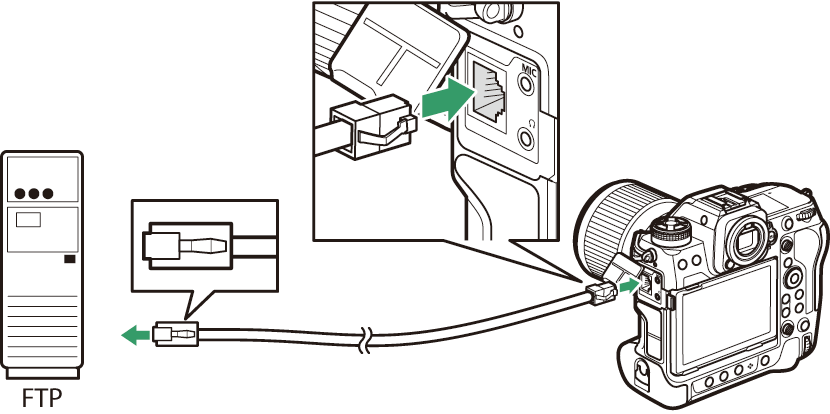
-
Välj [ PÅ ] för [ Trådbundet nätverk ] i nätverksmenyn.
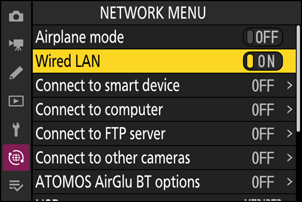
-
Välj [ Anslut till FTP server ] i nätverksmenyn, markera sedan [ Nätverksinställningar ] och tryck på 2 .
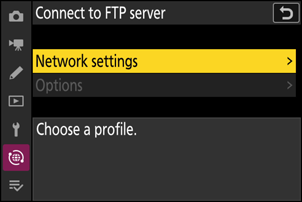
-
Markera [ Skapa profil ] och tryck på J
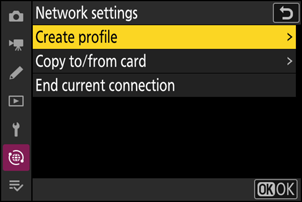
-
Markera [ Anslutningsguide ] och tryck på 2 .
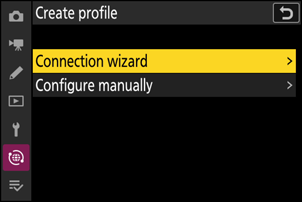
Anslutningsguiden startar.
-
Namnge den nya profilen.
- För att gå vidare till nästa steg utan att ändra standardnamnet, tryck på X
- Vilket namn du än väljer kommer att visas i nätverksmenyn [ Anslut till FTP server ] > [ Nätverksinställningar ].
- För att byta namn på profilen, tryck på J För information om textinmatning, se ”Textinmatning” ( 0 Textinmatning ). Tryck på X för att fortsätta efter att du har angett ett namn.

-
Hämta eller välj en IP-adress.
- Markera ett av följande alternativ och tryck på J
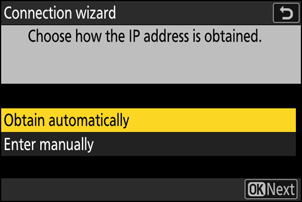
Alternativ Beskrivning [ Hämta automatiskt ] Välj det här alternativet om nätverket är konfigurerat att tillhandahålla IP-adressen automatiskt. Meddelandet "konfigurationen är klar" visas när en IP-adress har tilldelats. [ Ange manuellt ] Ange IP-adressen och subnätmasken manuellt.
- Tryck på J ; du kommer att bli ombedd att ange IP-adressen.
- Vrid den primära kommandoratten för att markera segment.
- Tryck på 4 eller 2 för att ändra det markerade segmentet och tryck på J för att spara ändringarna.
- Tryck sedan på X ; meddelandet "konfigurationen är klar" visas. Tryck på X igen för att visa subnätmasken.
- Tryck på 1 eller 3 för att redigera subnätmasken och tryck på J ; meddelandet "konfiguration klar" visas.
- Tryck på J för att fortsätta när meddelandet ”konfigurationen är klar” visas.
-
Välj servertyp.
Markera [ FTP ], [ SFTP ] (SSH FTP ) eller [ FTPS ] ( FTP -SSL) och tryck på J för att visa en dialogruta där du kan ange serveradressen.
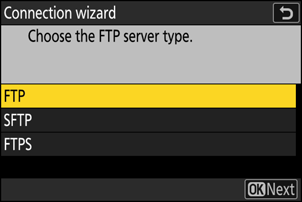
-
Ange serveradressen.
-
Tryck på J för att ange serverns URL eller IP-adress.

-
Tryck på X när inmatningen är klar.
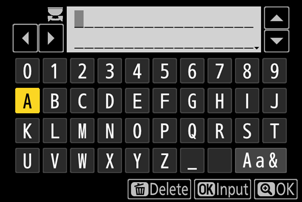
-
Tryck på X igen för att ansluta till FTP servern. Du kommer att bli ombedd att välja en inloggningsmetod.
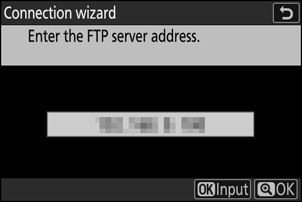
-
-
Logga in.
Markera ett av följande alternativ och tryck på J

Alternativ Beskrivning [ Anonym inloggning ] Välj det här alternativet om servern inte kräver ett användar-ID eller lösenord. Det här alternativet kan bara användas med servrar som är konfigurerade för anonym inloggning. Om inloggningen lyckas uppmanas du att välja en destination av kameran. [ Ange användar-ID ] Ange ett användar-ID och lösenord. Tryck på J för att logga in när inloggningen är klar. Om inloggningen lyckas uppmanas du att välja en destination. -
Portarna som används för FTP varierar beroende på servertyp. Portnumren listas nedan.
- [ FTP ]: TCP-portarna 21 och 32768 till 61000
- [ SFTP ]: TCP-portar 22 och 32768 till 61000
- [ FTPS ]: TCP-portarna 21 och 32768 till 61000
- Filöverföring kan blockeras om serverns brandvägg inte är konfigurerad för att tillåta åtkomst till lämpliga portar.
-
-
Välj en målmapp.
Markera ett av följande alternativ och tryck på J
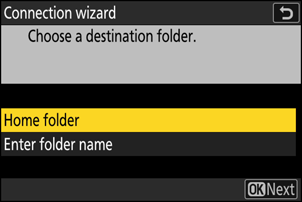
Alternativ Beskrivning [ Hemmapp ] Välj det här alternativet för att välja serverns hemmapp som destination för bilder som laddas upp från kameran. En dialogruta med texten "Installationen är klar" visas om åtgärden lyckas. [ Ange mappnamn ] Ange destinationsmappens namn manuellt. Mappen måste redan finnas på servern. Ange mappnamnet och sökvägen när du uppmanas att göra det och tryck på J för att visa dialogrutan "installationen är klar". -
Kontrollera anslutningen.
När en anslutning har upprättats visas profilnamnet i grönt i kamerans [ Anslut till FTP server ]-meny.
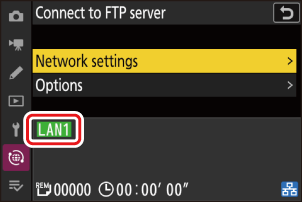
En anslutning har nu upprättats mellan kameran och FTP servern.
-
” FTP ” visas i kamerans fotograferingsdisplay när en anslutning har upprättats. Om ett anslutningsfel uppstår visas denna indikator i rött tillsammans med en C ikon.
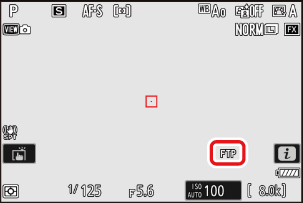
Bilder tagna med kameran kan laddas upp till FTP servern enligt beskrivningen i ”Ladda upp bilder” ( 0 Ladda upp bilder ).
Ladda upp bilder
Bilder kan väljas för uppladdning under uppspelning. De kan också laddas upp automatiskt allt eftersom de tas.
-
Innan du laddar upp bilder, anslut kameran och FTP servern via Ethernet eller ett trådlöst nätverk. Anslut med en värdprofil som valts via listan [ Anslut till FTP server ] > [ Nätverksinställningar ].
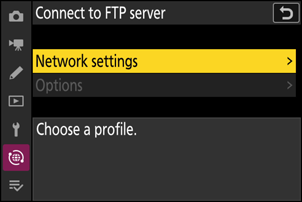
-
När en anslutning har upprättats visas profilnamnet i grönt i kamerans [ Anslut till FTP server ]-meny.
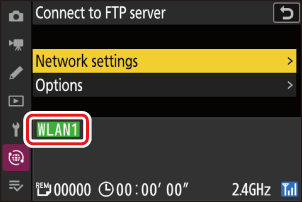
Välja bilder för uppladdning
-
Tryck på K -knappen på kameran och välj helskärms- eller miniatyrbildsvisning.
-
Välj en bild och tryck på i knappen.
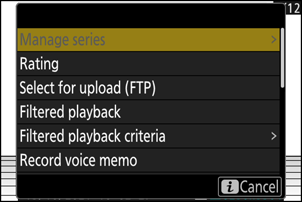
-
Markera [
Välj för uppladdning ( FTP ) ] eller [Välj för prioriterad uppladdning ( FTP ) ] och tryck på J- Om du väljer [ Välj för uppladdning ( FTP ) ] visas en vit ikon för uppladdning och bilderna laddas upp i den angivna ordningen. Bilder med denna markering läggs till i slutet av uppladdningskön och börjar inte laddas upp förrän alla andra bilder har laddats upp.
- Om du väljer [ Välj för prioriterad uppladdning ( FTP ) ] visas en vit ikon för "prioriterad uppladdning", och bilder som valts för prioriterad uppladdning börjar laddas upp omedelbart även om bilder som markerats för uppladdning redan finns i uppladdningskön.
- Uppladdningen börjar när en anslutning har upprättats.
- Upprepa steg 2–3 för att ladda upp fler bilder.
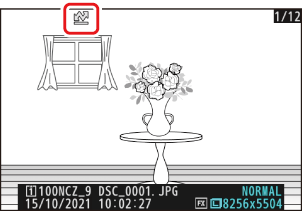
- Upprepa steg 2–3 för att ta bort uppladdningsmarkeringen från valda bilder.
- För att ta bort uppladdningsmarkeringar från alla bilder, välj [ Anslut till FTP server ] > [ Alternativ ] > [ Avmarkera alla? ] i nätverksmenyn.
Filtrera bilder för uppladdning
Alternativet [ Filtrerad uppspelning ] i uppspelningsmenyn i kan användas för att endast visa bilder som uppfyller valda kriterier ( 0 Filtrerad uppspelning ). Bilderna kan sedan väljas för uppladdning genom att markera [ Välj alla för uppladdning ( FTP ) ] i i menyn och trycka på J
Ladda upp foton allt eftersom de tas
För att ladda upp nya foton allt eftersom de tas, välj [ PÅ ] för [
- Uppladdningen börjar först efter att fotot har sparats på minneskortet. Se till att ett minneskort är isatt i kameran.
- Videor laddas inte upp automatiskt. De måste istället laddas upp manuellt från uppspelningsskärmen.
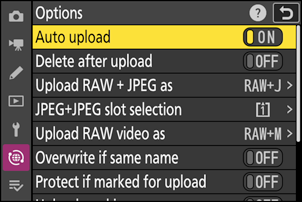
Uppladdningsikonen
Uppladdningsstatus indikeras av uppladdningsikonen.
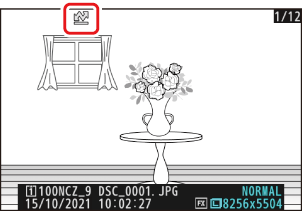
- W (vit): Ladda upp
-
Den här ikonen visas på bilder med följande uppladdningsstatus. Bilderna skickas i den ordning de togs eller valdes ut för uppdatering.
- Markerad för automatisk uppladdning,
- Vald med [ Välj för uppladdning ( FTP ) ], eller
- Filtrerad med alternativet "välj alla för uppladdning".
- s (vit): Prioriterad uppladdning
- Den här ikonen visas på bilder som valts med [ Välj för prioriterad uppladdning ( FTP ) ]. Bilder markerade med den här ikonen laddas upp före bilder markerade med W (”uppladdning”).
- X (grönt): Uppladdning
- Uppladdning pågår.
- Y (blå): Uppladdad
- Uppladdning klar.
Statusvisning för uppladdning [Anslut till FTP -server]
Skärmen [ Anslut till FTP server ] visar följande:
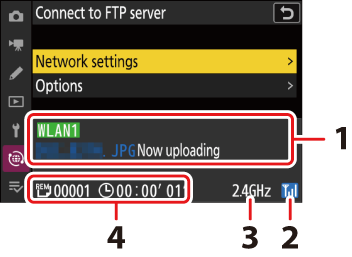
- Status :
Status för anslutningen till värden. Profilnamnet visas i grönt när en anslutning har upprättats.
Medan filer överförs visar statusdisplayen "Uppladdning sker" föregånget av namnet på den fil som skickas. Fel och felkoder visas också här ( 0 Felkoder ).
- Signalstyrka : Ethernet-anslutningar visas med d . När kameran är ansluten till ett trådlöst nätverk visar ikonen istället den trådlösa signalstyrkan.
- Band : Vid trådlös anslutning i Wi-Fi -stationsläge visas radiofrekvensbandet för det anslutna SSID nätverket.
- Bilder/återstående tid : Antalet återstående bilder och den tid det tar att skicka dem. Återstående tid är endast en uppskattning.
Trådlös överföring kan avbrytas om signalen förloras. Uppladdning av bilder med uppladdningsmarkering kan återupptas genom att stänga av kameran och sedan slå på den igen när signalen har återställts.
Ta inte bort minneskortet och koppla inte ur Ethernet-kabeln under uppladdning.
Varning: Ladda upp skyddade bilder via FTP
Kopiorna på FTP servern kommer inte att skyddas även om originalen är det. Markeringar kan läggas till med hjälp av betyg ( 0 Betygsbilder ).
Röstmeddelanden kommer att inkluderas när de tillhörande bilderna överförs. De kan dock inte laddas upp separat.
Kameran sparar överföringsmarkeringar när den stängs av och återupptar överföringen nästa gång den slås på.
Avsluta anslutningen till FTP servern
Du kan avsluta anslutningen genom att:
- stänger av kameran,
- välja [ Avsluta aktuell anslutning ] för [ Anslut till FTP server ] > [ Nätverksinställningar ] i nätverksmenyn, eller
- ansluter till en smart enhet via Wi-Fi eller Bluetooth .